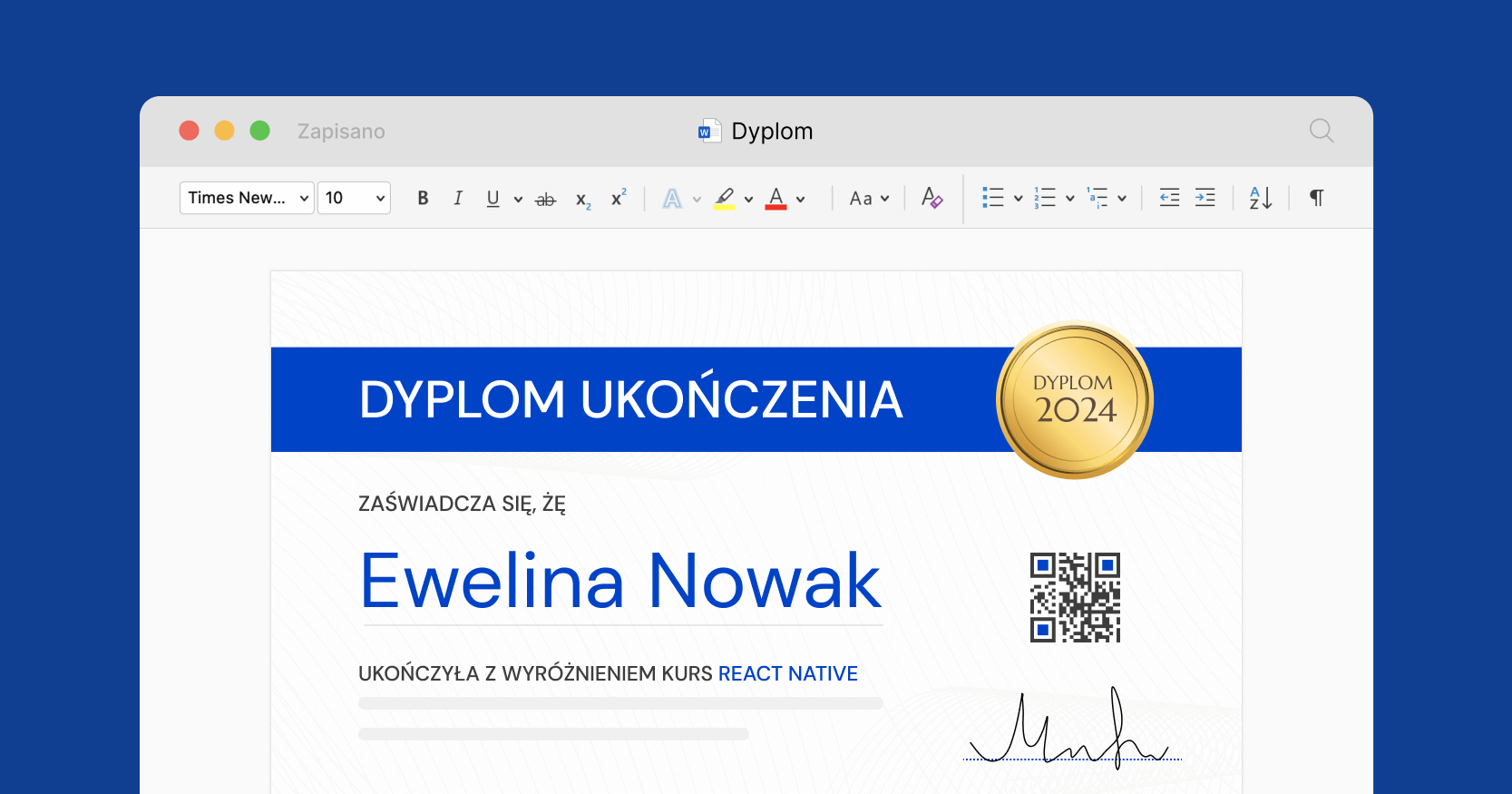Zaufali nam:
Zaktualizowano: 09 września 2025
15 min
Jak zrobić dyplom w Wordzie? Najlepsze porady + darmowe materiały
Tworzenie dyplomów w programie Microsoft Word nie będzie miało już przed Tobą żadnych tajemnic. Przeczytaj nasz artykuł, który wyjaśnia, jak zrobić dyplom w Wordzie. Dwie metody + bonus!
Istnieje wiele pytań odnośnie tego, jak zrobić dyplom w Wordzie. Musimy jednak rozwiać wszelkie wątpliwości na starcie: Word nie jest narzędziem do tworzenia tego rodzaju dokumentów (chociaż ma takie funkcje).
Istnieją znacznie lepsze i łatwiejsze sposoby na obsługę tego procesu przy użyciu specjalnie dedykowanych generatorów dyplomów.
Mimo, że Microsoft Word nie jest idealnym narzędziem do tworzenia profesjonalnych dyplomów, nasz przewodnik pokaże Ci, jak znaleźć darmowe projekty i wygenerować wiele dyplomów PDF z unikalnymi nazwami.
A to wszystko w mniej niż 20 minut.
Przeczytaj nasz przewodnik krok po kroku, aby dowiedzieć się, jak samodzielnie tworzyć dyplomy za darmo przy użyciu MS Word!
A co, jeśli mógłbyś tworzyć dyplomy w mniej niż 5 minut?
Próbowałeś kiedyś stworzyć dyplomy w Wordzie? Sam proces jest bardzo czasochłonny i uciążliwy, szczególnie jeśli do zaprojektowania masz ich większe ilości. Word oferuje jedynie podstawową personalizację, a jego ograniczenia w projektowaniu, brak automatyzacji i trudności z masowym wystawianiem dyplomów sprawiają, że proces ten trwa dłużej niż byś tego chciał.
Certifier rozwiązuje te problemy. Dzięki intuicyjnemu narzędziu, które automatyzuje cały proces, w zaledwie kilka minut stworzysz profesjonalne dyplomy i wyślesz je do setek odbiorców za darmo. Proste, prawda? Dołącz do Certifier już dziś i sam przekonaj się jak łatwo możesz generować dyplomy dla setek odbiorców na raz.
Twórz i wysyłaj certyfikaty online

01 Wybór odpowiedniego projektu dyplomu
Aby zacząć, otwórz nowy dokument Word. Najpierw musisz znaleźć odpowiedni projekt dla swojego dyplomu, bądź też certyfikatu, który spełni Twoje potrzeby.
Wybór odpowiedniego projektu dyplomu może mieć miejsce na dwa sposoby:
Sposób 1: Otwórz program Microsoft Word. Przejdź do Plik > Nowy. Przeniesie Cię to do biblioteki projektów dyplomów w Wordzie. Poszukaj paska wyszukiwania. Wpisz „dyplom”, aby znaleźć odpowiednie wyniki. Wybierz projekt, który Cię interesuje i kliknij "Utwórz". Następnie zostaniesz przeniesiony do projektu.
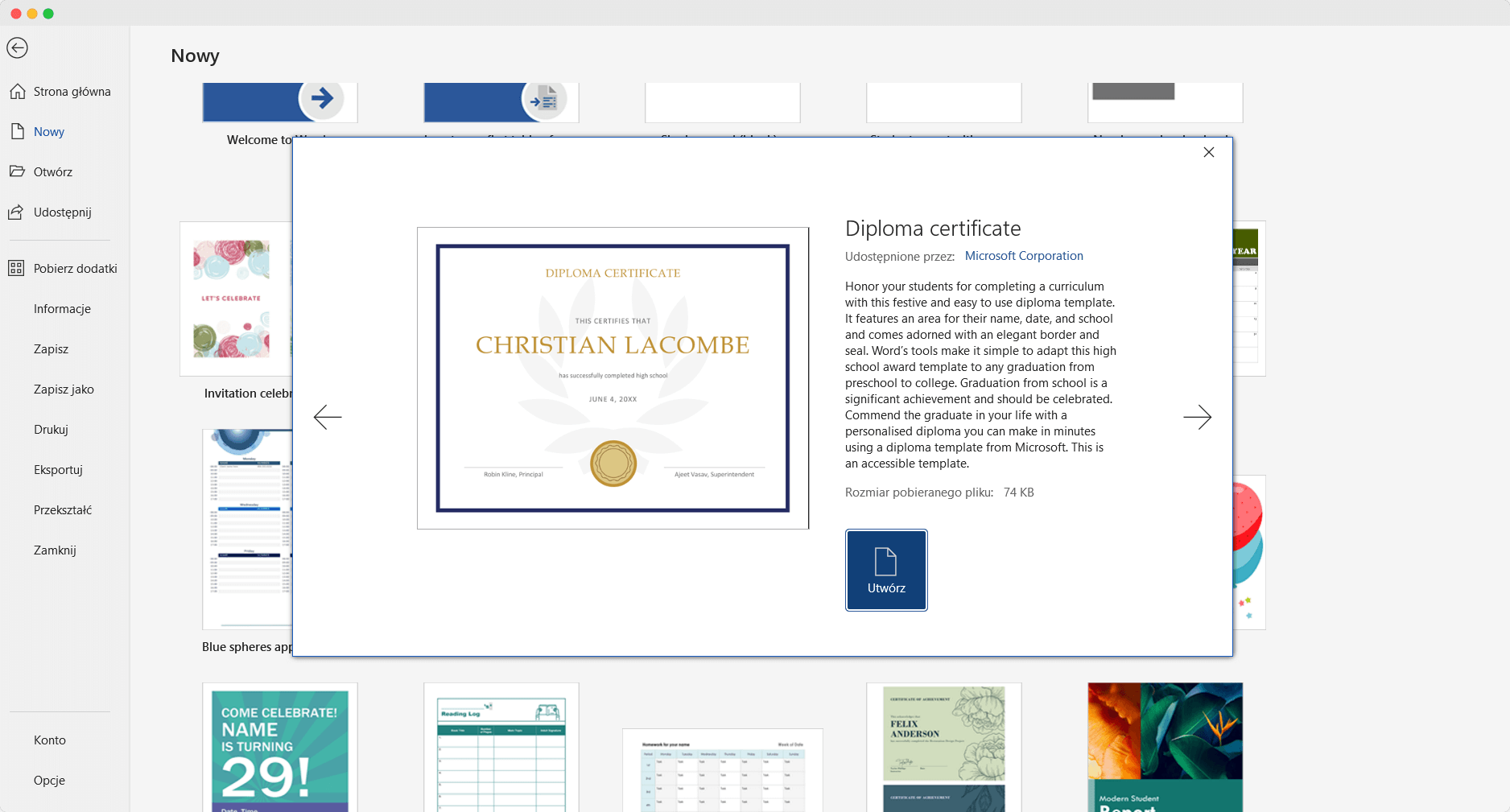
Sposób 2: W ramach pokazanych poniżej etapów kreacji dyplomu w Wordzie, my zdecydowaliśmy się użyć darmowego projektu z biblioteki Certifier. Dzięki temu możemy w pełni zaprezentować, jak łatwo i szybko można edytować gotowe szablony, dopasowując je do indywidualnych potrzeb. Certifier oferuje szeroki wybór profesjonalnych wzorów, które można dowolnie modyfikować, a poniższy dyplom to świetny przykład na to, jak za pomocą kilku prostych kroków stworzyć wyjątkowy dokument.
Jeśli chcesz skorzystać z podobnych projektów, zobacz naszą kolekcję darmowych projektów dyplomów i wybierz coś dla siebie!
🧠 Pamiętaj: Wszystkie nasze projekty dyplomów mogą zawierać profesjonalne elementy dyplomów, takie jak podpisy, kody QR, ramki i odznaki.
02 Dostosuj projekt dyplomu
Najpierw sprawdź rozmiar dyplomu w Wordzie. Dyplomy Word od Certifier są domyślnie w formacie A4, ale upewnij się, że wszystko jest zgodne z Twoimi potrzebami. Przejdź do Układ > Rozmiar i sprawdź szczegóły tam.
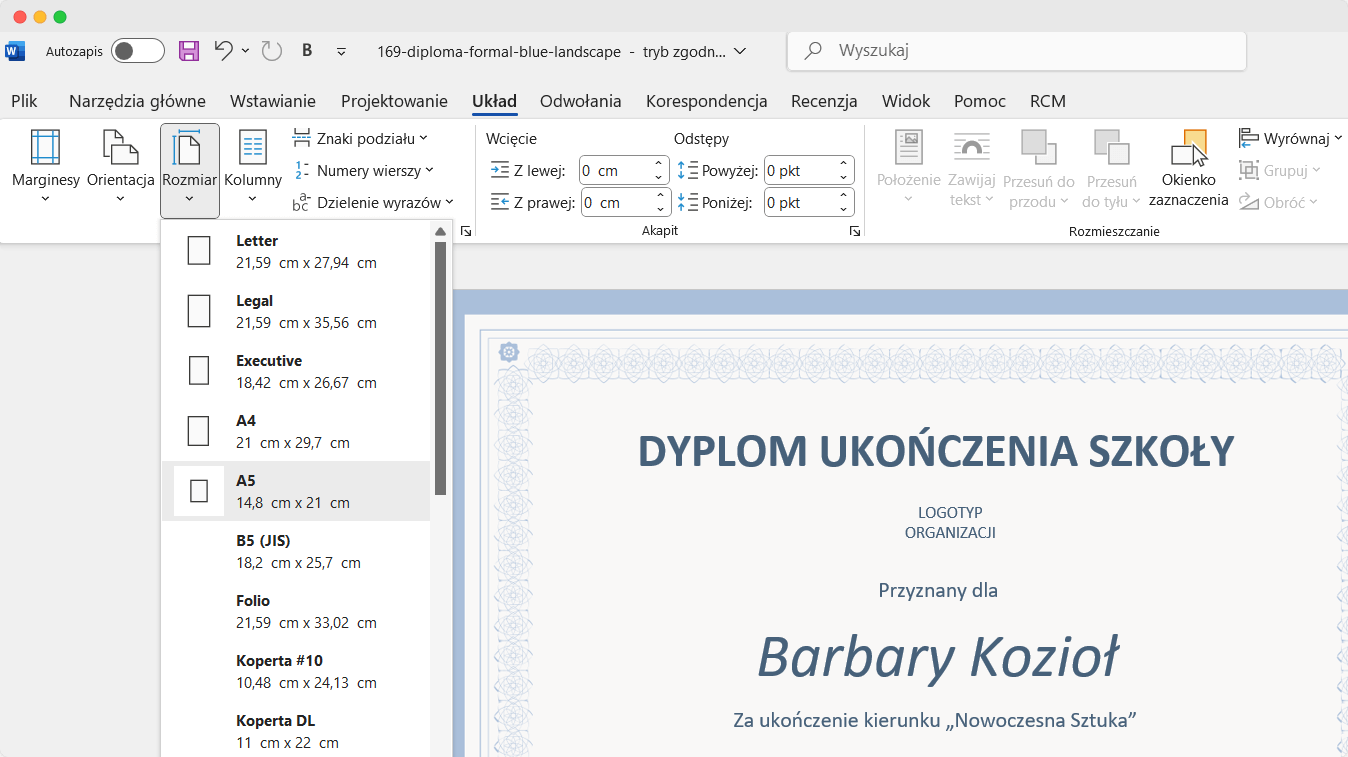
Teraz czas na dodanie elementów, które ukształtują projekt. Wszystko sprowadza się do dostosowania dyplomu Word do Twoich potrzeb. Na przykład, jeśli chcesz stworzyć profesjonalne dyplomy osiągnięć, wybierz stonowane kolory, postaw na minimalizm i nie zapełniaj tła. Natomiast jeśli chcesz stworzyć bon podarunkowy i zastanawiasz się, jak zrobić tło w Wordzie, możesz zaszaleć i postawić na przykuwające kształty z zakładki Wstawianie.
To od Ciebie zależy, jak wiele zmienisz w gotowym projekcie dyplomu. Możesz dokonać nawet niewielkich modyfikacji, zmieniając tylko to, co jest konieczne.
03 Zmień nazwisko odbiorcy: zaprojektuj nagłówek dyplomu i inne elementy
Skoro już wiesz, jak zrobić tło w Wordzie i dodałeś elementy wizualne, teraz nadszedł czas na aktualizację tekstu: w szczególności nazwiska odbiorcy (koniecznie sprawdź poprawność ortografii imienia i nazwiska osoby, która otrzymuje dyplom), okazję wydania dokumentu, datę oraz instytucję wydającą. Możesz użyć różnych czcionek (ale nie mieszaj ich za bardzo, 2-3 wystarczą), dodaj pogrubienie, kursywę itp.
Łącz kolory i wypróbuj różne kombinacje wszystkich elementów. My korzystamy z domyślnych kolorów i czcionek. Jedyne detale, które zmienimy, to tytuł dyplomu, nazwisko odbiorcy, data, identyfikator dokumentu oraz podpisy. Wystarczy, że klikniesz na element, który chcesz dostosować.
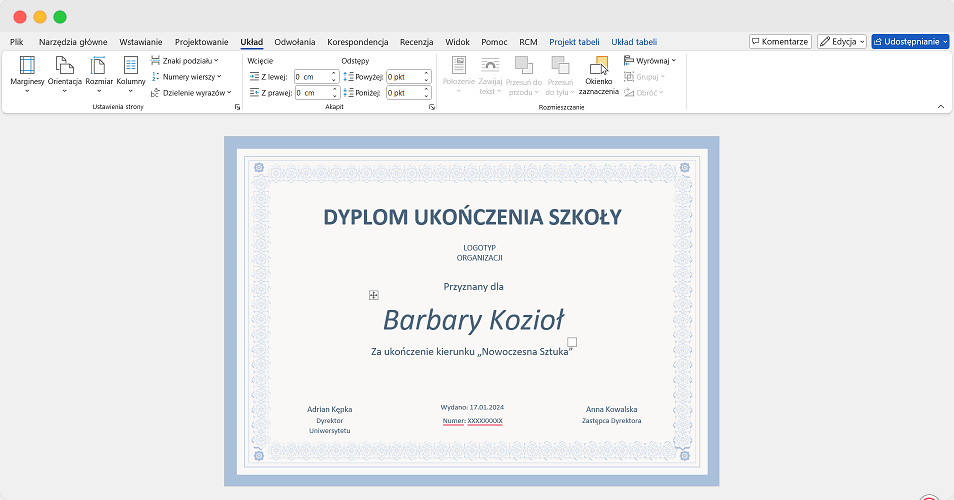
04 Dodaj logo swojej firmy
Po zakończeniu personalizacji, pora dodać logo firmy do dyplomu w Wordzie. Wybierz Wstawianie > Obrazy i wybierz „To urządzenie...”.
👋 Wskazówka: Najlepiej wgrać logo w formacie PNG, ponieważ jest bardziej elastyczne przy dostosowywaniu do tła dyplomu i innych jego elementów.
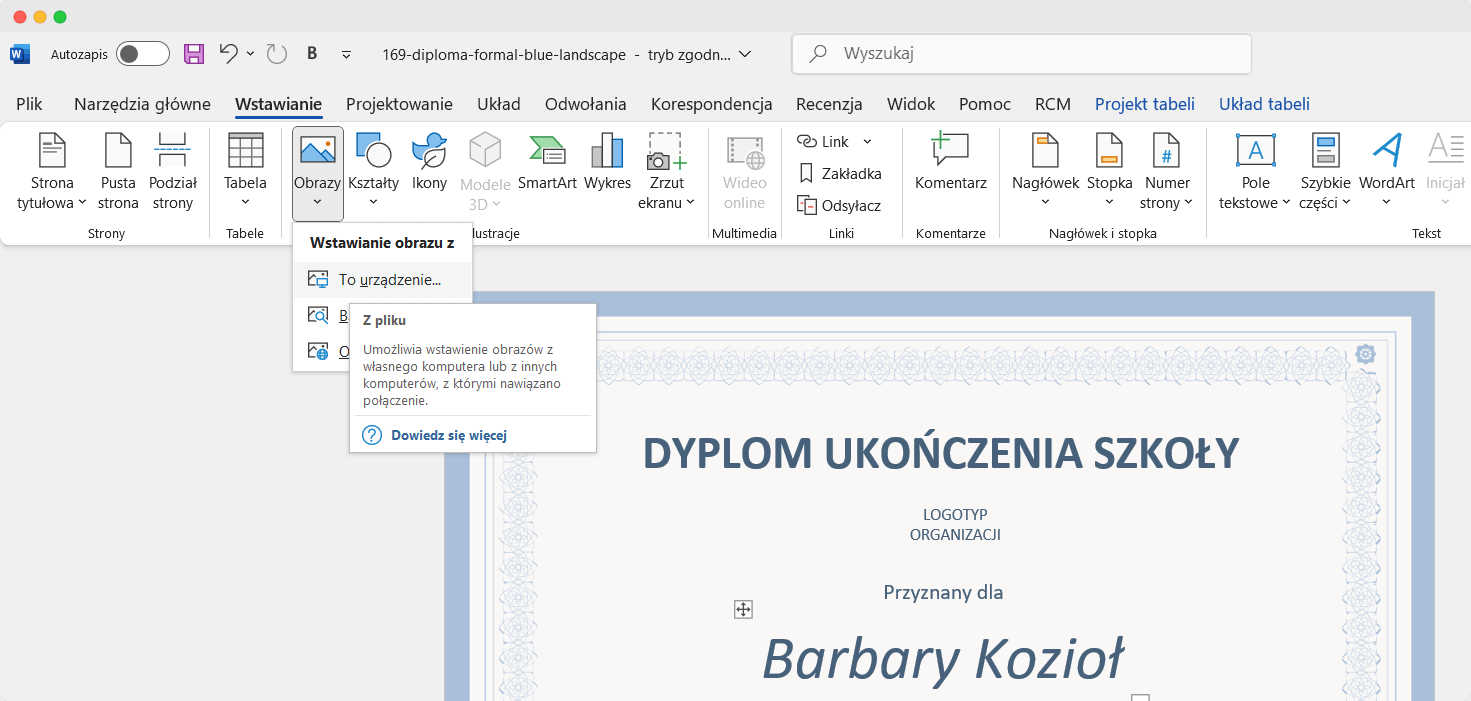
Zanim zaczniesz skalować swoje logo i zmieniać jego rozmiar, przejdź do opcji Zawijaj tekst i wybierz Przed tekstem. Dzięki temu logo nie wpłynie na układ dyplom ani na jego elementy.
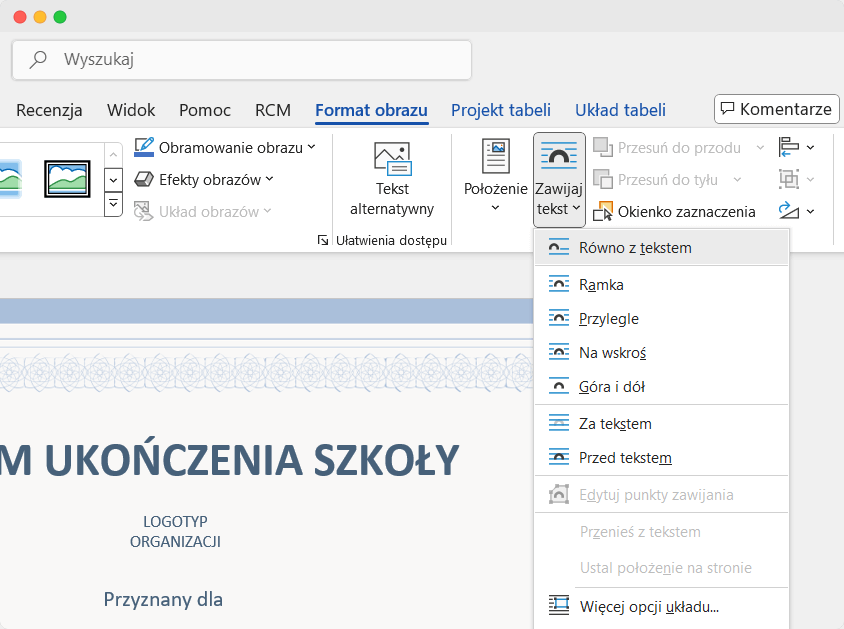
Umieść logo w odpowiednim miejscu. Jeśli chcesz idealnie wyrównać je w liniach lub na środku, przejdź do Format obrazu i wybierz opcję Położenie celem dokładnego dostosowania.
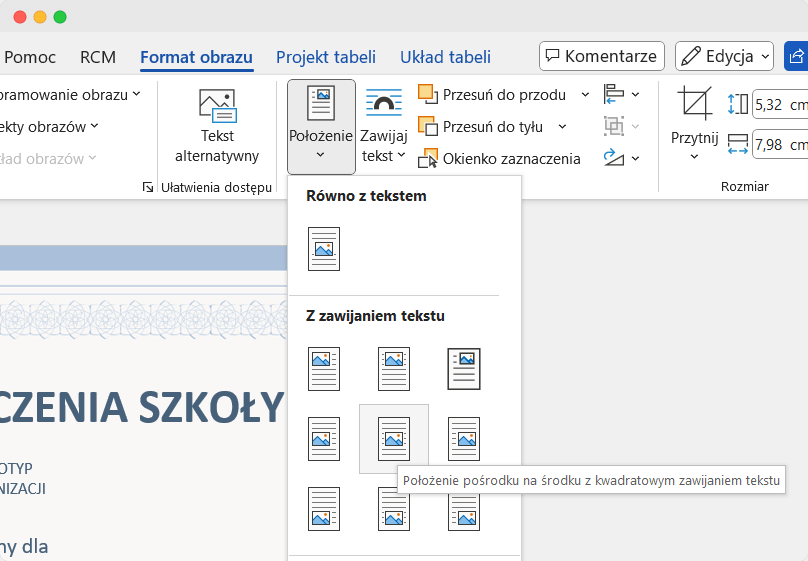
05 Dodaj swój podpis
Tworzenie dyplomu w Wordzie wymaga jeszcze jednego elementu – podpisów. Jak jednak dodać podpis cyfrowy do dokumentu Word? Wybierz miejsce na projekcie, gdzie chcesz dodać podpisy. Kliknij na nie. Na karcie Wstawianie, w grupie Tekst, wybierz opcję Linia podpisu. Pojawi się okno pop-up.
Pod linią podpisu wpisz następujące informacje, które będą widoczne pod podpisem:
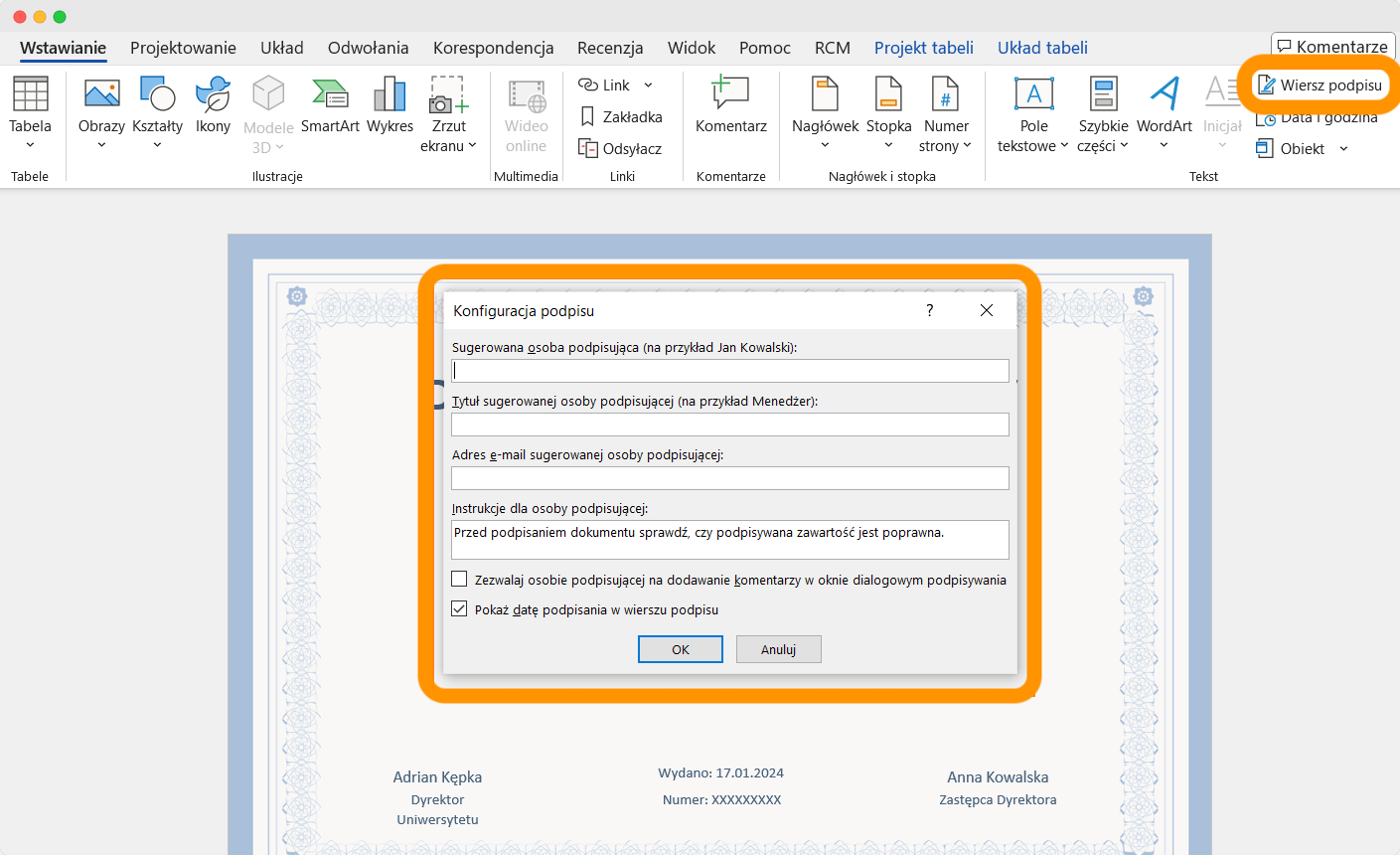
👉🏼 Miej to na uwadze: Nowsze wersje Worda mogą zawierać funkcję, która umożliwia użytkownikom stworzenie podpisu cyfrowego przypominającego ręczny podpis, rysując go bezpośrednio w aplikacji za pomocą myszy lub touchpada. To przydatna opcja, która może poprawić możliwości tworzenia profesjonalnych dyplomów w Wordzie.
Jeśli potrzebujesz prostszego sposobu na dodanie podpisu do dyplomu w Microsoft Word, po prostu kliknij Wstaw i wybierz Obraz z podpisem. Możesz także skorzystać z dostępnych w narzędziu czcionek naśladujących ręczne pismo. Masz wiele możliwości – wybierz tę, która najbardziej Ci odpowiada.
06 Zapisz dyplom
Dyplom z niestandardowym projektem można teraz zapisać na pulpicie i używać go, kiedy tylko chcesz. Możesz zapisać dyplom Word jako PDF lub w dowolnym innym formacie.
Chcesz wydrukować swój projekt w Wordzie? Przejdź do Plik > Zapisz jako, wybierz format pliku i nadaj mu nazwę.
To wszystko! Twój dyplom jest gotowy do użycia.
A jak zrobić certyfikat w Wordzie? Dokładnie w ten sam sposób, zaczynając od wyboru odpowiedniego projektu.
Potrzebujesz pomocy? Skorzystaj z naszego samouczka wideo na YouTube dostępnego z napisami w języku polskim:
Tworzenie dyplomów masowo w Wordzie
Jeśli zastanawiasz się, jak zrobić dyplom w Wordzie z pomocą Excela - i to nie tylko jeden, ale setki naraz - to właśnie wyjaśniamy. Zadanie jest możliwe, chociaż wymaga trochę przygotowań. Oto prosty przewodnik, który pomoże Ci stworzyć dyplom uznania w Wordzie dla każdego uczestnika.
Utwórz plik Excel
Zacznij od przygotowania arkusza Excela dla bieżącego projektu. Ten plik będzie zawierał dane dla każdego dyplomu, który chcesz utworzyć, takie jak imiona, daty i inne potrzebne szczegóły. Każda kolumna powinna reprezentować inne pole (np. imię, nazwisko, data uzyskania dokumentu), a każdy wiersz – innego odbiorcę dyplomu.
Czy Twoi odbiorcy mają imiona i nazwiska w osobnych kolumnach? Zobacz, jak łatwo połączyć imię i nazwisko w jedno.
Przygotowanie dyplomu do korespondencji seryjnej
Kiedy szablon dyplomu jest gotowy, musisz go przygotować do masowej generacji. Usuń wszystkie indywidualne dane, takie jak imię czy identyfikator dyplomu.
Przejdź do zakładki Korespondencja.
Kliknij Rozpocznij korespondencję seryjną i wybierz Kreator korespondencji seryjnej.
Wybierz Listy jako typ dokumentu (chociaż tworzysz dyplomy, ta opcja najlepiej działa przy wstawianiu pól).
Połącz plik Excel
Następnym krokiem jest połączenie pliku Excel z dyplomem, aby Word mógł wyciągnąć odpowiednie dane do wypełnienia go.
Kontynuuj w kreatorze korespondencji seryjnej, wybierając Wybierz odbiorców.
Wybierz opcję Użyj istniejącej listy i przeglądaj, aby wybrać swój plik Excel.
Wstawianie pól korespondencji seryjnej
Umieść kursor na dyplomie w miejscu, gdzie chcesz, aby pojawiły się dane.
Kliknij Wstaw pole korespondencji w zakładce Korespondencja i wybierz pole z pliku Excel (np. Imię).
Powtórz to dla każdego elementu danych, które chcesz umieścić na dyplomie.
Podgląd i zakończenie korespondencji seryjnej
Kliknij Podgląd wyników, aby zobaczyć, jak będą wyglądać Twoje dyplomy. Możesz przełączać się między różnymi rekordami, aby upewnić się, że wszystko jest odpowiednio wyrównane przed zakończeniem procesu.
Gdy będziesz zadowolony, kliknij Zakończ korespondencję seryjną i wybierz Drukuj dokumenty lub Edytuj pojedyncze dokumenty, jeśli chcesz dokonać ostatnich poprawek.
Teraz już nie tylko wiesz jak zrobić dyplom w Wordzie, ale też jak zrobić to z Excelem!
Dlaczego Microsoft Word nie jest najlepszym narzędziem do tworzenia dyplomów?
Microsoft Word jest stosunkowo prosty w użyciu - prawdopodobnie już znasz jego interfejs. Jednak nie jest to idealna aplikacja do tworzenia wizualnych dokumentów. Nowoczesne dyplomy wymagają połączenia wizualnego wyglądu z profesjonalnym projektem, który wykracza poza proste formatowanie tekstu.
Oto dlaczego Microsoft Word może nie być najlepszym wyborem do tworzenia imponujących dyplomów:
Word nie jest narzędziem projektowym. Ma wiele innych zastosowań – pisanie notatek, CV, biuletynów, raportów biznesowych, materiałów marketingowych, kalendarzy, współpracy zespołowej i wielu innych. Choć oferuje wiele opcji, łatwo się w nich pogubić.
Projekty nie są odpowiednie dla firm. Możliwe jest stworzenie dyplomów od podstaw, ale wymaga to ręcznego wprowadzania wszystkich szczegółów. Nawet jeśli masz listę, musisz kopiować i wklejać każde wpisane imię po kolei.
Brak funkcji masowej produkcji dyplomów. Aby stworzyć dyplomy dla większej grupy uczestników, trzeba ręcznie wprowadzać dane na każdym projekcie. Jeśli masz wielu uczestników, może to zająć godziny.
Word nie jest przeznaczony do generowania dyplomów. Możliwość tworzenia dyplomów to raczej opcja dodatkowa, niż główny cel programu. Dlatego podczas tworzenia dyplomów mogą pojawić się problemy.
Co, jeśli dyplomy można by generować automatycznie? Certifier to narzędzie do tworzenia dyplomów (i nie tylko), które pozwala na tworzenie, generowanie, dystrybucję i śledzenie ich na jednej platformie. Używaj gotowych projektów, dostosuj je do swoich potrzeb i wysyłaj za pomocą jednego kliknięcia – wszystko to za darmo!
Postaw na Certifier zamiast na Microsoft Word
Poznaj Certifier – specjalistyczne narzędzie do tworzenia dyplomów, które ma znacznie większe możliwości niż Word. Certifier sprawi, że każdy dyplom uznania bądź osiągnięcia będzie tworzony szybko, estetycznie i efektywnie. Po skorzystaniu z naszych funkcji przekonasz się, jak bardzo upraszczają one proces.
Certifier oferuje zarówno podstawowe, jak i zaawansowane funkcje:
Cyfrowe dyplomy, które można udostępniać i weryfikować. To bardziej efektywna alternatywa dla tradycyjnych dyplomów PDF z Worda, które nie są tak bezpieczne i łatwe do zarządzania. Ponadto, cyfrowe dyplomy są bardziej przyjazne dla środowiska!
Łatwiejsza masowa produkcja dyplomów. Możesz łatwo tworzyć i generować nawet tysiące dyplomów jednocześnie. Nie musisz już ręcznie tworzyć ich w Wordzie.
Bezpieczne centrum do zarządzania wszystkimi dyplomami. To potężne narzędzie do śledzenia całego procesu – od udostępnień po statusy e-mail.
Plan darmowy na zawsze (do 250 dyplomów bez żadnych dodatkowych opłat). Umożliwia tworzenie, generowanie, wysyłanie i śledzenie, wszystko z jednego pulpitu.
Zatem, jeśli marzysz o tworzeniu własnych projektów dyplomów, nic nie stoi na przeszkodzie! Postaw na profesjonalne rozwiązanie i zwiększ satysfakcję swoich odbiorców. Jeśli masz jakiekolwiek pytania lub wątpliwości, skontaktuj się z naszym zespołem!
Podsumowanie
I mamy to! Już dokładnie wiesz, jak zrobić dyplom w Wordzie. Program ten może poradzić sobie z tworzeniem cyfrowych dyplomów i łączyć z innymi narzędziami, jak Excel, aby wydawać dyplomy szybciej. Ale po co to robić, skoro można użyć łatwiejszej i szybszej strategii?
Użyj profesjonalnego narzędzia do tworzenia dyplomów dla MS Word – Certifier – aby masowo tworzyć nowoczesne projekty.
Dzięki naszemu rozwiązaniu dowiesz się, jak zrobić certyfikat w Wordzie, szybciej dostarczać dyplomy i uzyskać wiele cennych danych dotyczących wysyłanych dokumentów. Załóż konto i ciesz się nowymi możliwościami dyplomów Word. Nie zapomnij również sprawdzić naszego bloga. Każdy następny artykuł, który publikujemy, jest pełen cennych informacji i porad dotyczących dyplomów, certyfikatów i wiele innych.
FAQ: Jak zrobić dyplom w Wordzie?
Czy wciąż masz wątpliwości? Oto sekcja z najczęściej zadawanymi pytaniami, które mogą pomóc Ci dowiedzieć się więcej - nie tylko o tym, jak zrobić certyfikat w Wordzie.